本頁說明如何將應用程式發布至 Google Workspace Marketplace。
準備發布程序
本節說明如何準備及規劃將應用程式發布至 Marketplace。
決定要發布的內容
如要在 Google Workspace Marketplace 上架,您建構的應用程式必須擴充至少一個 Google Workspace 應用程式。如要瞭解可建構及發布的應用程式類型,請參閱「應用程式整合」。
決定應用程式的目標對象
Google Workspace Marketplace 應用程式可分為公開或私人:
- 私人:如果您使用 Google Workspace 帳戶建構應用程式,可以將應用程式私下發布至 Google Workspace 機構。私人應用程式僅供貴機構使用者存取,且會列在 Marketplace 的「內部應用程式」部分。
- 公開:任何使用 Google Workspace Marketplace 的使用者,都能查看及安裝公開應用程式。如要在 Marketplace 上架,公開應用程式必須符合其他發布規定。
應用程式發布後,無論是私人或公開,都無法變更這項設定。發布應用程式前,請務必準確判斷目標對象。
為 Google Workspace 機構設定存取權
部分 Google Workspace 機構會使用許可清單管理使用者可安裝的應用程式。如要將應用程式發布至使用許可清單的機構,請與管理員聯絡,將應用程式加入許可清單。
Google Workspace 機構也可以限制使用 Chat 應用程式。如要管理存取權,請參閱「允許使用者安裝 Chat 專用應用程式」。
公開應用程式:查看其他發布規定
如要將應用程式發布給 Google Workspace 機構外的使用者,請公開發布應用程式。公開應用程式必須經過 Marketplace 團隊審查。將應用程式送審前,請先確認應用程式符合下列 Marketplace 規定:
- 應用程式必須遵守 Marketplace 的條款和政策。
- 應用程式必須符合所有 Marketplace 審查標準。 詳情請參閱「應用程式審查程序和規定」。
發布應用程式
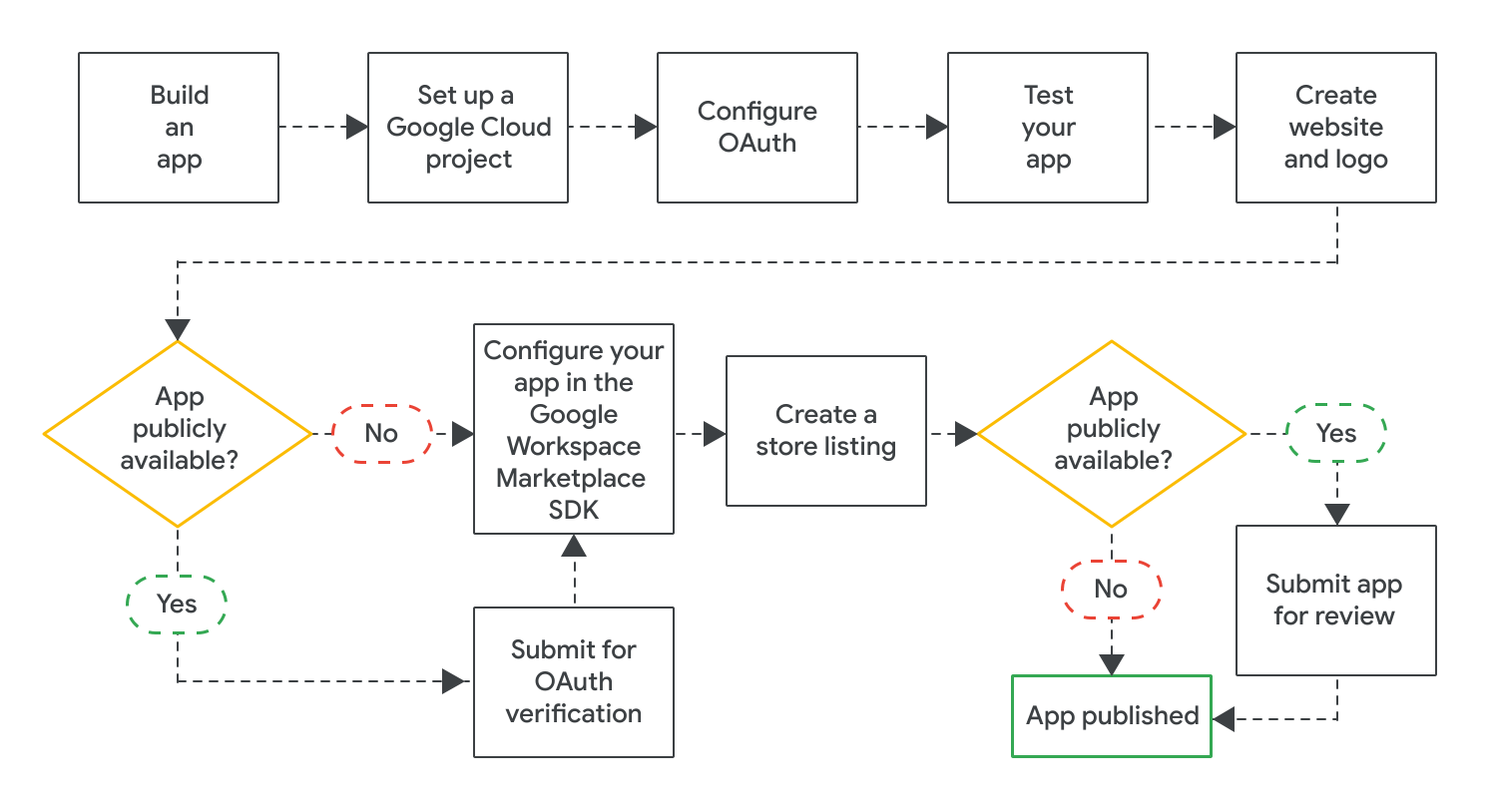
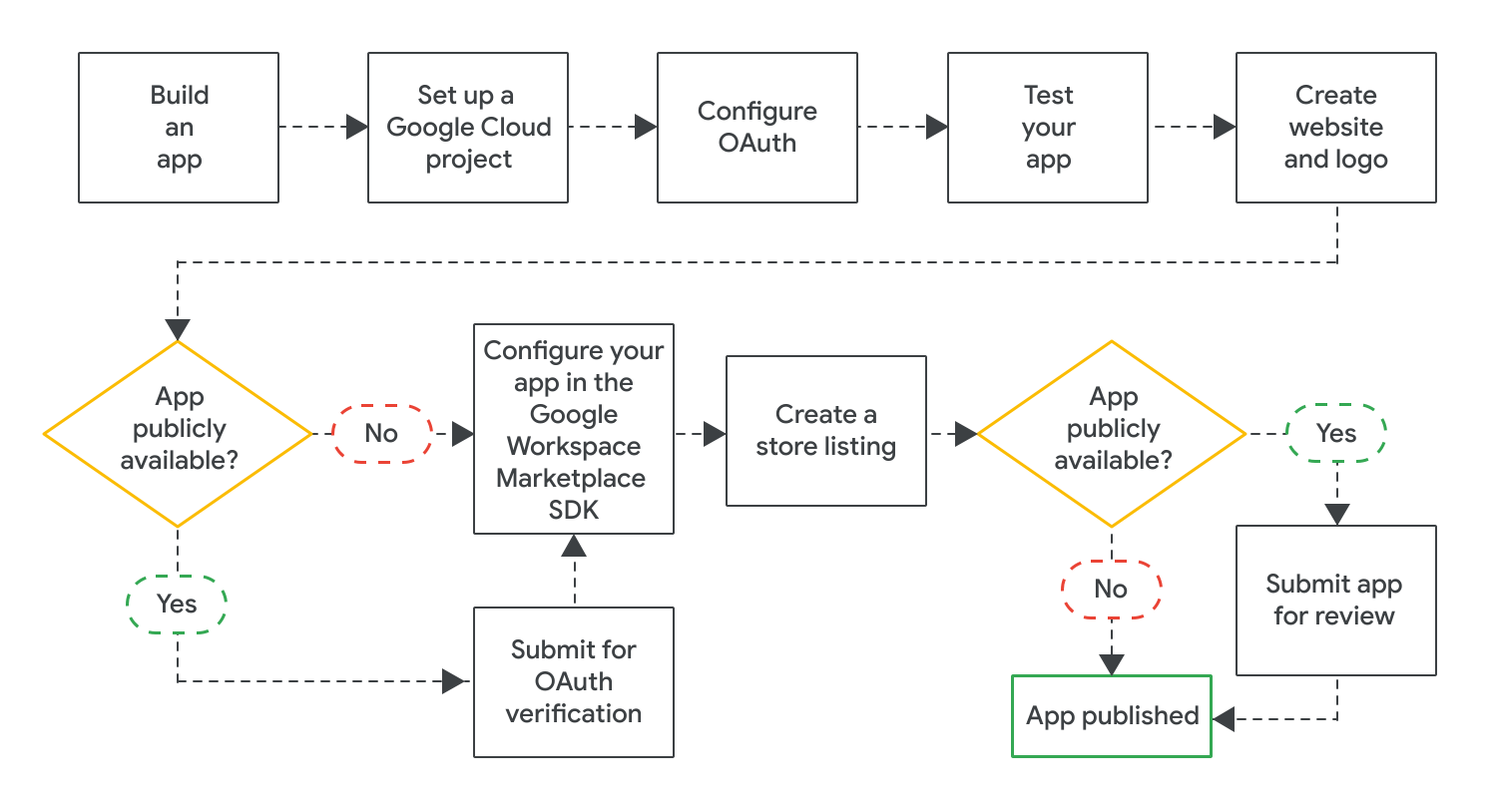
建構應用程式後,請完成下列步驟來發布應用程式:
- 建立 Google Cloud 專案,在 Google Workspace Marketplace 中設定及管理您的產品資訊。如果您已為應用程式建立 Cloud 專案,請將該專案用於應用程式資訊。
- 為應用程式設定 OAuth。如果是公開應用程式,您可能需要將應用程式送交 OAuth 審查。
- 測試應用程式是否正常運作。如要測試公開應用程式,可以使用與應用程式功能和使用者體驗相關的審查標準。此外,請務必準備好應用程式的網站和標誌,因為您需要這些素材資源才能在 Marketplace 中列出應用程式。
- 啟用 Google Workspace Marketplace SDK,設定應用程式的瀏覽權限、安裝設定,以及要擴充的 Google Workspace 應用程式。
- 建立商店資訊,向使用者說明及宣傳應用程式。
在 Google Workspace Marketplace SDK 中設定並儲存所有必要設定後,請提交應用程式以供發布。視應用程式的目標對象而定,應用程式會立即發布或接受最終審查:
- 如果是私人應用程式,Google Workspace 機構中的所有使用者都能立即查看應用程式資訊。
- 如果是公開應用程式,Google 會審查您的應用程式。Google 核准應用程式後,所有人都能在 Marketplace 中看到應用程式資訊。如要瞭解公開應用程式的狀態,請參閱「查看應用程式資訊的發布狀態」。
對於所有應用程式,應用程式安裝設定會決定所有使用者或只有 Google Workspace 管理員可以安裝應用程式。
